
Turinys:
- Autorius John Day [email protected].
- Public 2024-01-31 10:22.
- Paskutinį kartą keistas 2025-01-23 14:59.

Este é um projeto para um system inteligente de coletas, no qual os caminhões de lixo recebem dados das lixeiras, identifica a quantidade de lixo presente em cada uma delas, e uma rota de coleta traçada, com base nas informationçees recuperadas.
Para montar este projeto, ir mustário:
- NodeMCU
- Ultrassônico de Distancia jutiklis
- Caixa de papelão
- Protoboard
- Kabos
- „Android“disponavimas
1 žingsnis: „Conectando O“jutiklis
Pirminis, patogus ir lengvas jutiklis, ultrasoninis jutiklis ir NODEMCU. Para tanto, vamos conectar kaip portas trigger e echo do sensor nas portas D4 e D3 do NodeMCU:
// apibrėžia kaiščių skaičius #define pino_trigger 2 // D4
#define pino_echo 0 // D3
Naudokite jutiklį, naudokite leitura dos dados do jutiklį, naudokite jo pamoką arba mokomąją programą „FilipeFlop“, skirtą vandeniui.
plūdė cmMsec, inMsec;
ilgas mikrosekundė = ultragarsas.laikas ();
cmMsec = ultragarsinis konvertavimas (mikrosekundė, ultragarsas:: CM);
inMsec = ultragarsas.konvertuoti (mikrosekundė, ultragarsas:: IN);
// „Exibe“informacija be serijinio monitoriaus
Serial.print ("Distancia em cm:");
Serijinis atspaudas (cmMsec);
Serial.print (" - Distancia em polegadas:");
Serial.println (inMsec);
Eilutės duomenys = Styga (cmMsec);
Serial.println (duomenys);
2 žingsnis: Montando ir Lixeira
Agora, vamos montar a lixeira inteligente. Iš anksto suprojektuotas jutiklis arba ultragarsinis jutiklis be „teto“da lixeira. Pavyzdžiui, naudokite „cabo e fita Isolante“. Em seguida, temos que medir a distância inicial, para saber o valor para a lixeira vazia. Nėra meo caso, 26, 3 cm. Esse é o valor que Regardrarmos para uma lixeira vazia.
Simuliacinis, visapusiškas jutiklis turi ultravioletinį jutiklį, kuris yra pagrįstas algoritmu, skirtu atsitiktiniam atsitiktinumui ir 4 distancijoms.
// Simulando 4 lixeiras
ilgas lixeiraID;
void loop () {
lixeiraID = atsitiktinis (1, 5);
}
3 veiksmas: įkelkite „Nuvem“
Agora, precisamos enviar estes dados para a nuvem. Es eshi ThingSpeak, familiaridade com o mesmo. Primeiramente, é requiredário criar um novo canal, recebendo 4 parâmetros, referentes ao volume de cada lixeira.
Parodykite „ThingSpeak“aplikatorių ir taikomąją programą, būtiną salvarą arba número da API prie kanalo. Siga os passos descritos no site official.
De volta à aplicação, vamos utilizar a biblioteca ESP8266WiFi.h par efetuar conexão com o ThingSpeak, e transferir os dados.
Primeiramente, uma função para efetuar conexão com a rede (defina previamente duas varáveis, ssid e pass , contendo o identifador e a senha de sua rede).
void connectWifi () {
Serial.print ("Prisijungimas prie"+ *ssid);
WiFi.begin (ssid, pass);
while (WiFi.status ()! = WL_CONNECTED) {
vėlavimas (500);
Serijinis atspaudas (".");
}
Serial.println ("");
Serial.print („Conectado na rede“);
Serial.println (ssid);
Serial.print („IP:“);
Serial.println (WiFi.localIP ());
}
Durante o setup, tentamos efetuar a conexão com a rede.
void setup () {
Serial.begin (9600);
Serial.println („Lendo dados do sensor…“);
// „Conectando ao Wi-Fi“
connectWifi ();
}
E, para enviar os dados para o ThingSpeak, basta abrir uma conexão HTTP padrão, passando o número da API e os parâmetros.
void sendDataTS (plūdė cmMsec, ilgas ID) {
if (client.connect (serveris, 80)) {
Serial.println („Enviando dados para o ThingSpeak“);
Styginių įrašasStr = apiKey;
postStr += "& laukas";
postStr += id;
postStr += "=";
postStr += Styga (cmMsec);
postStr += "\ r / n / r / n";
Serial.println (postStr);
client.print ("POST /atnaujinti HTTP /1.1 / n");
client.print ("Priegloba: api.thingspeak.com / n");
client.print ("Ryšys: uždaryti / n");
client.print ("X-THINGSPEAKAPIKEY:" + apiKey + "\ n");
client.print ("Turinio tipas: application/x-www-form-urlencoded / n");
client.print ("Turinio ilgis:");
client.print (postStr.length ());
client.print ("\ n / n");
client.print (postStr);
vėlavimas (1000);
}
client.stop ();
}
O „primeiro parâmetro“atitinka distanciją ir centrinius metrus, esančius pelės jutiklyje ultrassônico. O segundo parâmetro é o ID da lixeira que foi lida (que foi gerado randomicamente, um número de 1 a 4).
O ID da lixeira serve também para identifik para para campo será feito o upload do valor lido.
4 žingsnis: atkurkite Dados Do ThingSpeak
O ThingSpeak permite efetuar leitura dos dados do seu canal, através de um serviço retornando um JSON. Kaip diferentes opções para leitura do feed do seu canal estão descritas aqui:
www.mathworks.com/help/thingspeak/get-a-ch…
Neste projeto, optou-se por ler directtamente os dados de cada campo. Arba URL adresas, esantis centre:
api.thingspeak.com/channels/CHANNEL_ID/fields/FIELD_NUMBER/last.json?api_key=API_KEY&status=true
Cada campo está descrito no link informado previamente. Svarbi informacija apie projektą:
- CHANNEL_ID: número do seu kanalas
- FIELD_NUMBER: o número do campo
- API_KEY: „chave de API do seu“kanalas
Tai yra „Android“programos URL adresas, „ThingSpeak“rekuperatorius.
5 veiksmas: „Criando a Aplicação Android“
Nėra „Android Studio“, pradėkite kurti „Android“. Jei norite naudoti „AndroidManifest“, galite naudoti teisingą konfigūraciją ir konfigūraciją.
Naudokite „Google“žemėlapius, būtinai naudokitės „Google“paslaugomis. Siga os passos descritos no link Obter chave de API.
Uma vez com a chave, você deve também configurá-la na aplicação.
„Google“žemėlapiais pagrįstų API API raktas yra apibrėžtas kaip eilutės šaltinis.
(Žr. Failą „res/values/google_maps_api.xml“).
Atminkite, kad API raktas yra susietas su šifravimo raktu, naudojamu APK pasirašyti. Kiekvienam šifravimo raktui reikia skirtingo API rakto, įskaitant išleidimo raktą, kuris naudojamas APK pasirašymui paskelbti. Derinimo ir išleidimo tikslų raktus galite apibrėžti src/debug/ir src/release/.
<metaduomenys
android: name = "com.google.android.geo. API_KEY"
„Android“: value = "@string /google_maps_key" />
Užbaigta konfigūracija, skirta „AndroidManifest“aneksui.
n
6 veiksmas: atkurkite kanalą „Android“
Nėra pagrindinio „Android“, „MainActivity“, 4 versijų, skirtų identifikuoti cada um dos canais do ThingSpeak a serem lidos:
private String url_a = "https://api.thingspeak.com/channels/429823/fields/1/last.json?api_key="+API_THINGSPEAK_KEY+"&status=true"; private String url_b = "https://api.thingspeak.com/channels/429823/fields/2/last.json?api_key="+API_THINGSPEAK_KEY+"&status=true"; private String url_c = "https://api.thingspeak.com/channels/429823/fields/3/last.json?api_key="+API_THINGSPEAK_KEY+"&status=true"; private String url_d = "https://api.thingspeak.com/channels/429823/fields/4/last.json?api_key="+API_THINGSPEAK_KEY+"&status=true";
Naudojant „Android“programas, naudojant „JSONObject“, gali būti panaudota „Android“programa. Mais uma vez, vamos criar um objeto para cada URL:
JSONObjekto atsakasLixeiraA; JSONObjekto atsakymasLixeiraB; JSONObjekto atsakymasLixeiraC; JSONObjekto atsakymasLixeiraD;
Para abrir a conexão com as url, vamos usar criar uma classe auxiliar, chamada HttpJsonParser. Esta classe seria atsakas į abrir uma conexão com um URL, efetuar leitura dos dados encontrados, e retornar or objeto JSON montado.
public JSONObject makeHttpRequest (eilutės URL, eilutės metodas, žemėlapio parametrai) {
bandyti {
Uri. Builder builder = naujas Uri. Builder (); URL urlObj; String encodedParams = ""; if (params! = null) {for (Map. Entry entry: params.entrySet ()) {builder.appendQueryParameter (entry.getKey (), entry.getValue ()); }} if (builder.build (). getEncodedQuery ()! = null) {encodedParams = builder.build (). getEncodedQuery ();
}
if ("GET".lygus (metodas)) {url = url + "?" + užkoduotiParamai; urlObj = naujas URL (url); urlConnection = (HttpURLConnection) urlObj.openConnection (); urlConnection.setRequestMethod (metodas);
} Kitas {
urlObj = naujas URL (url); urlConnection = (HttpURLConnection) urlObj.openConnection (); urlConnection.setRequestMethod (metodas); urlConnection.setRequestProperty ("Content-Type", "application/x-www-form-urlencoded"); urlConnection.setRequestProperty ("Turinio ilgis", String.valueOf (encodedParams.getBytes (). length)); urlConnection.getOutputStream (). write (encodedParams.getBytes ()); } // Prisijungti prie serverio urlConnection.connect (); // Skaityti atsakymą yra = urlConnection.getInputStream (); BufferedReader reader = new BufferedReader (new InputStreamReader (is)); StringBuilder sb = naujas StringBuilder (); Styginių linija;
// Analizuokite atsakymą
while ((line = reader.readLine ())! = null) {sb.append (eilutė + "\ n"); } yra arti(); json = sb.toString (); // Konvertuoti atsakymą į JSON objektą jObj = new JSONObject (json);
} catch (UnsupportedEncodingException e) {
e.printStackTrace (); } sugauti (ProtocolException e) {e.printStackTrace (); } sugauti (IOException e) {e.printStackTrace (); } catch (JSONException e) {Log.e ("JSON Parser", "Klaida analizuojant duomenis" + e.toString ()); } catch (Išimtis e) {Log.e ("Išimtis", "Klaida analizuojant duomenis" + e.toString ()); }
// grąžinti JSON objektą
grįžti jObj;
}
}
De volta a atividade princip, vamos efetuar a chamada às urls de forma assíncrona, escrevendo este código dentro do método doInBackground.
@Override apsaugota eilutė doInBackground (String… params) {HttpJsonParser jsonParser = naujas HttpJsonParser ();
responseLixeiraA = jsonParser.makeHttpRequest (url_a, "GET", null);
responseLixeiraB = jsonParser.makeHttpRequest (url_b, "GET", null); responseLixeiraC = jsonParser.makeHttpRequest (url_c, "GET", null); responseLixeiraD = jsonParser.makeHttpRequest (url_d, "GET", null);
return null;}
Quando o método doInBackgroundé encerrado, o control of execução do Android pass para or método onPostExecute. Neste método, vamos criar os objetos Lixeira, e popular com os dados recuperados do ThingSpeak:
protected void onPostExecute (eilutės rezultatas) {pDialog.dismiss (); runOnUiThread (new Runnable () {public void run () {
// ListView listView = (ListView) findViewById (R.id.feedList);
View mainView = (View) findViewById (R.id.activity_main); if (success == 1) {try {// Cria feedDetail para cada lixeira Lixeira feedDetails1 = new Lixeira (); Lixeira feedDetails2 = nauja Lixeira (); Lixeira feedDetails3 = nauja Lixeira (); Lixeira feedDetails4 = nauja Lixeira ();
feedDetails1.setId ('A');
feedDetails1.setPesoLixo (Double.parseDouble (responseLixeiraA.getString (KEY_FIELD1))); feedDetails1.setVolumeLixo (Double.parseDouble (responseLixeiraA.getString (KEY_FIELD1)));
feedDetails2.setId ('B');
feedDetails2.setPesoLixo (Double.parseDouble (responseLixeiraB.getString (KEY_FIELD2))); feedDetails2.setVolumeLixo (Double.parseDouble (responseLixeiraB.getString (KEY_FIELD2)));
feedDetails3.setId ('C');
feedDetails3.setPesoLixo (Double.parseDouble (responseLixeiraC.getString (KEY_FIELD3)))); feedDetails3.setVolumeLixo (Double.parseDouble (responseLixeiraC.getString (KEY_FIELD3)));
feedDetails4.setId ('D');
feedDetails4.setPesoLixo (Double.parseDouble (responseLixeiraD.getString (KEY_FIELD4))); feedDetails4.setVolumeLixo (Double.parseDouble (responseLixeiraD.getString (KEY_FIELD4)));
feedList.add (feedDetails1);
feedList.add (feedDetails2); feedList.add (feedDetails3); feedList.add (feedDetails4);
// Calcula dados das lixeiras
„SmartBinService“skaičiuoklė = nauja „SmartBinService“(); calculator.montaListaLixeiras (feedList);
// Recupera komponentai
TextView createDate = (TextView) mainView.findViewById (R.id.date); ListView listaDeLixeiras = (ListView) findViewById (R.id.lista); adapter.addAll (feedList);
// Duomenys aktualūs
Data currentTime = Calendar.getInstance (). GetTime (); SimpleDateFormat simpleDate = naujas SimpleDateFormat ("dd/MM/yyyy"); Eilutės dabartinė data = paprasta data.formatas (dabartinis laikas); createDate.setText (KEY_DATE + currentDate + ""); listaDeLixeiras.setAdapter (adapteris);
} laimikis (JSONException e) {
e.printStackTrace (); }
} Kitas {
Toast.makeText (MainActivity.this, "Įkeliant duomenis įvyko klaida", Toast. LENGTH_LONG).show ();
}
} }); }
Agora, na tela inicial do aplicativo, serão listados os dados de cada lixeira.
7 žingsnis: Mostrando No Mapa
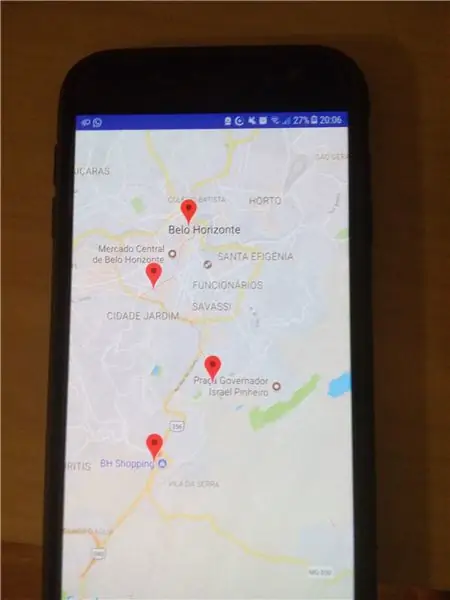
Tai reiškia, dainų tekstai: Ainda na atividade direktorius, vamos skelbimas uma ação a ser relacionada ao botão Map, na tela inicial.
/ ** Skambinama, kai vartotojas paliečia mygtuką „Žemėlapis“*/ public void openMaps (Rodinio rodinys) {Intencijos ketinimas = naujas Intent (tai, LixeiraMapsActivity.class);
// Passa a list de lixeiras
Bundle bundle = naujas Bundle (); bundle.putParcelableArrayList ("lixeiras", feedList); aim.putExtras (paketas);
startActivity (ketinimas);
}
Nėra žemėlapio, temos três atividades a executar:
- marcar a posição atual do caminha de lixo
- marcar os tikslios korespondentės a cada lixeira no mapa
- traçar a rota entre os pontos
Vykdydami „pass pass“, naudokite „Google“nuorodų API. Vaizdo maršruto nuorodų tarp dviejų vietų piešimas naudojant „Google“nuorodas „Google“žemėlapyje „Android API V2“
Primeiro, vamos criar localidades para cada um dos täp que desejamos marcar:
// Vietos
privati LatLng srovė;
privati LatLng lixeiraA; privatus LatLng lixeiraB; privatus LatLng lixeiraC; privatus LatLng lixeiraD;.
Pvz., Poziciono atual no map, foi criado o método:
private void checkLocationandAddToMap () {// Tikrinama, ar vartotojas suteikė leidimą, jei (ActivityCompat.checkSelfPermission (tai, android. Manifest.permission. ACCESS_FINE_LOCATION)! = PackageManager. PERMISSION_GRANTED && ActivityCompat. Meck. Shemp. Shemp. ACCESS_COARSE_LOCATION)! = PackageManager. PERMISSION_GRANTED) {// Vietos leidimo ActivityCompat.requestPermissions prašymas (tai, nauja eilutė {android. Manifest.permission. ACCESS_FINE_LOCATION}, LOCATION_REQUEST_CODE); grįžti; }
// Paskutinės žinomos vietos gavimas naudojant „Fus“
Vietovės vieta = LocationServices. FusedLocationApi.getLastLocation (googleApiClient);
// „MarkerOptions“naudojamos kuriant naują žymeklį. Galite nurodyti vietą, pavadinimą ir tt naudodami „MarkerOptions“
this.current = new LatLng (location.getLatitude (), location.getLongitude ()); MarkerOptions markerOptions = naujas MarkerOptions (). Pozicija (dabartinė).title ("Posição atual");
// Pridėjus sukurtą žymeklį žemėlapyje, perkeliant kamerą į vietą
markerOptions.icon (BitmapDescriptorFactory.defaultMarker (BitmapDescriptorFactory. HUE_GREEN)); System.out.println ("+++++++++++++ Passei aqui! ++++++++++++"); mMap.addMarker (markerOptions);
// Nedelsdami perkelkite fotoaparatą į vietą, priartindami 15.
mMap.moveCamera („CameraUpdateFactory.newLatLngZoom“(dabartinis, 15));
// Padidinti, pagyvinti fotoaparatą.
mMap.animateCamera (CameraUpdateFactory.zoomTo (14), 2000, null);
}
Em seguida, para cada lixeira, foram criados métodos similares ao abaixo:
private void addBinALocation () {// Tikrinama, ar vartotojas suteikė leidimą, jei (ActivityCompat.checkSelfPermission (tai, android. Manifest.permission. ACCESS_FINE_LOCATION)! = PackageManager. PERMISSION_GRANTED && ActivityCompat.checkSelfPermission.html ACCESS_COARSE_LOCATION)! = PackageManager. PERMISSION_GRANTED) {// Vietos leidimo ActivityCompat.requestPermissions prašymas (tai, nauja eilutė {android. Manifest.permission. ACCESS_FINE_LOCATION}, LOCATION_REQUEST_CODE); grįžti; }
// Praça da Estação
dviguba platuma = -19,9159578; dviguba ilguma = -43,9387856; this.lixeiraA = new LatLng (platuma, ilguma);
MarkerOptions markerOptions = naujas MarkerOptions (). Pozicija (lixeiraA).title ("Lixeira A");
markerOptions.icon (BitmapDescriptorFactory.defaultMarker (BitmapDescriptorFactory. HUE_RED)); mMap.addMarker (markerOptions); }
Kaip galima platumos ir ilgumos ilgis, kad būtų galima atkurti „Google Maps“, „deixadas fixas no código“. Idealiai, estes valores ficariam salvos em um banco de dados (pavyzdžiui Firebase). Será a primeira evolução deste projeto!
O último passo agora é traçar as rotas entre os pontos. Para tal, um conceito muito importante, e que será utilizado neste projeto, são os Waypoints!
Žiūrėkite, ar ne taip, kaip buvo atliktas rotacinis procesas:
private String getDirectionsUrl (LatLng origin, LatLng dest, List waypointsList) {
// Maršruto kilmė
Styga str_origin = "origin ="+origin.latitude+","+origin.longitude;
// Maršruto paskirtis
Eilutė str_dest = "tikslas ="+paskirties platuma+","+paskirties ilguma;
// Kelio taškai maršrute
//waypoints=optimize:true|-19.9227365, -43.9473546 | -19.9168006, -43.9361124 Eilutės kelio taškai = "kelio taškai = optimizuoti: tiesa"; for (LatLng point: waypointsList) {waypoints += "|" + taškas. platuma + "," + taškas.ilguma; }
// Jutiklis įjungtas
Styginių jutiklis = "sensor = false";
// Parametrų kūrimas žiniatinklio paslaugai
Eilutės parametrai = str_origin+"&"+str_dest+"&"+sensor+"&"+kelio taškai;
// Išvesties formatas
Eilutės išvestis = "json";
// Kuriant žiniatinklio paslaugos URL
String url = "https://maps.googleapis.com/maps/api/directions/"+output+"?"+parameters; System.out.println ("++++++++++++++"+URL);
grąžinimo URL;
}
E, por fim, juntando tudo no método principas da classe, onMapReady:
@Override public void onMapReady (GoogleMap googleMap) {mMap = googleMap;
checkLocationandAddToMap ();
if (lixeirasList.get (0).getVolumeLixo ()> Lixeira. MIN_VOLUME_GARBAGE
|| lixeirasList.get (0).getPesoLixo ()-10> Lixeira. MIN_SIZE_GARBAGE) {addBinALocation (); } if (lixeirasList.get (1).getVolumeLixo ()> Lixeira. MIN_VOLUME_GARBAGE || lixeirasList.get (1).getPesoLixo ()> Lixeira. MIN_SIZE_GARBAGE) {addBinBLocation (); } if (lixeirasList.get (2).getVolumeLixo ()> Lixeira. MIN_VOLUME_GARBAGE || lixeirasList.get (2).getPesoLixo ()> Lixeira. MIN_SIZE_GARBAGE) {addBinCLocation (); } if (lixeirasList.get (3).getVolumeLixo ()> Lixeira. MIN_VOLUME_GARBAGE || lixeirasList.get (3).getPesoLixo ()> Lixeira. MIN_SIZE_GARBAGE) {addBinDLocation (); }
// Nubrėžti maršrutus
// URL gavimas į „Google“nuorodų API
Sąrašo taškai = naujas ArrayList (); taškai.pridėti (lixeiraB); taškai.pridėti (lixeiraC); taškai.pridėti (lixeiraD);
String url = getDirectionsUrl (dabartinis, lixeiraA, taškai);
DownloadTask downloadTask = naujas DownloadTask (); // Pradėkite atsisiųsti „json“duomenis iš „Google“nurodymų API downloadTask.execute (url); }
Aqui passamos apenas pelos pontos principais. O código complete do do projeto será disponibilizado para consulta.
8 žingsnis: „Conclusão“
Este foi um projeto trabalhando conceitos de IoT, mostrando uma das várias opções de conectar dispositivos através da nuvem, e efetuar tomada de decisões sem interferência humana directta. Tai aneksas, visas vaizdo įrašas, skirtas visam projektui, iliustracijai ir šriftui, skirtam „Android“.
Rekomenduojamas:
„Arduino“automobilių atbulinės eigos įspėjimo sistema - Žingsniai po žingsnio: 4 žingsniai

„Arduino“automobilių atbulinės eigos įspėjimo sistema | Žingsniai po žingsnio: Šiame projekte aš suprojektuosiu paprastą „Arduino“automobilio atbulinės eigos stovėjimo jutiklio grandinę, naudodamas „Arduino UNO“ir ultragarsinį jutiklį „HC-SR04“. Ši „Arduino“pagrįsta automobilio atbulinės eigos įspėjimo sistema gali būti naudojama autonominei navigacijai, robotų diapazonui ir kitiems diapazonams
„Arduino Halloween Edition“- „Zombies“iššokantis ekranas (žingsniai su nuotraukomis): 6 žingsniai

„Arduino Halloween Edition“- „Zombies“iššokantis ekranas (žingsniai su paveikslėliais): norite Helovino metu išgąsdinti savo draugus ir sukelti riksmą? O gal tiesiog norite padaryti gerą išdaigą? Šis iššokantis „Zombies“ekranas gali tai padaryti! Šioje instrukcijoje aš išmokysiu jus, kaip lengvai padaryti iššokančius zombius naudojant „Arduino“. HC-SR0
Akustinė levitacija naudojant „Arduino Uno“žingsnis po žingsnio (8 žingsniai): 8 žingsniai

Akustinė levitacija naudojant „Arduino Uno“žingsnis po žingsnio (8 žingsniai): ultragarsiniai garso keitikliai L298N nuolatinės srovės adapterio maitinimo šaltinis su vyrišku nuolatinės srovės kaiščiu „Arduino UNOBreadboard“Kaip tai veikia: pirmiausia įkelkite kodą į „Arduino Uno“(tai yra mikrovaldiklis su skaitmeniniu ir analoginiai prievadai kodui konvertuoti (C ++)
„Pixel Kit“, kuriame veikia „MicroPython“: pirmieji žingsniai: 7 žingsniai

„Pixel Kit“, kuriame veikia „MicroPython“: pirmieji žingsniai: Kelionė, skirta visam „Kano Pixel“potencialui išnaudoti, prasideda gamyklos programinės įrangos pakeitimu „MicroPython“, tačiau tai tik pradžia. Norėdami koduoti „Pixel Kit“, turime prie jo prijungti savo kompiuterius. Ši pamoka paaiškins, kas
„SmartBin“: 4 žingsniai

„SmartBin“: Pagrindinis šio projekto tikslas yra sukurti elektroninį įrenginį, kuriame būtų naudojamas bent vienas „Raspberry Pi“. Komandą sudaro 5 būsimi mechanikos inžinieriai ir vienas automatikos inžinierius. Mūsų projektą sudaro šiukšliadėžės atidarymas ir uždarymas
